ハードドライブへのアクセスを回復し、ハードドライブを開けないエラーを修正する方法

この記事では、ハードドライブが故障した場合に、アクセスを回復する方法をご紹介します。さあ、一緒に進めていきましょう!
システム トレイの音量アイコンに赤い X が表示される場合、オーディオ デバイスを使用できないことを意味します。オーディオ デバイスが無効になっていないにもかかわらず、オーディオ トラブルシューティング ツールを実行すると、このエラーが表示されます。コンピューターには「High Definition Audio デバイスがインストールされています」と表示されますが、アイコンにマウスを移動すると「オーディオ出力デバイスがインストールされていません」と表示されます。これは非常に奇妙な問題であり、このエラーのためにユーザーはいかなる種類のオーディオ サービスも使用できなくなります。
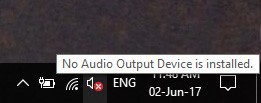
サウンド アイコンに赤い X が表示されている場合は、システムがサウンドを出していないことを意味します。他の多くの Windows ユーザーも同様の問題について不満を述べています。以下に赤い X が付いたスピーカー アイコンを修正する方法を参照してください。
スピーカーアイコンに赤いXが表示され、コンピューターから音が出ない問題を修正する方法
サウンドが聞こえなくなり、サウンドアイコンにあの恐ろしいサインを見つけたときから、この疑問が頭に浮かんでいたに違いありません。問題を引き起こす原因は多岐にわたることを知っておく必要があります。考えられる理由は次のとおりです:
問題の原因が何であれ、適切な解決策を適用すれば問題は解決します。
システムを再起動すると解決できる問題はたくさんあります。システムを再起動すると、オーディオ機器に影響する問題など、残っている問題が解決されることがあります。
一部のアプリケーションがクラッシュしたオーディオ サービスを使用しているため、システム サウンドが聞こえない可能性があります。それ以外の場合、プロセッサがオーディオ アダプタ ドライバーと正しく通信できない可能性があります。システムを再起動すると、これらの問題は解消され、赤いアイコンは消えます。
ステップ 1: Windows キー + Rを押し、 「regedit」と入力してEnter キーを押して、レジストリ エディターを開きます。
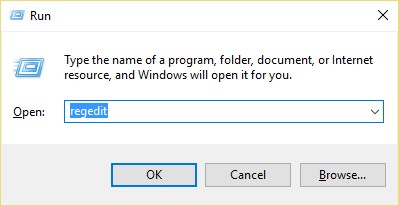
手順 2:次のレジストリ キーに移動します。
コンピューター\HKEY_LOCAL_MACHINE\SOFTWARE\Microsoft\Windows\CurrentVersion\MMDevices
ステップ 3: MMDevicesをクリックし、権限を選択します。
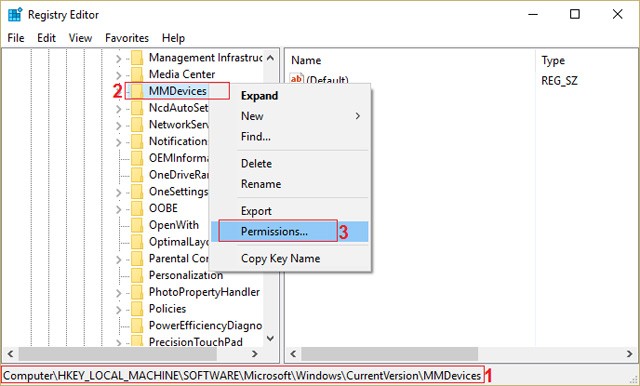
ステップ 4: [アクセス許可] ウィンドウで、SYSTEM、Administrator、およびユーザーに対して[フル コントロール]を選択します。
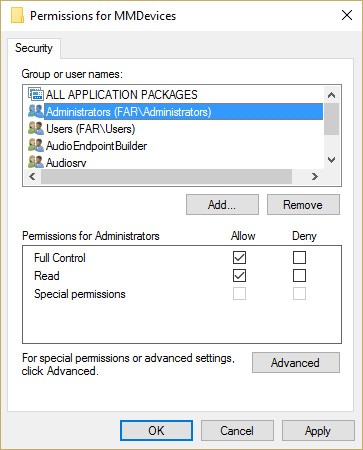
ステップ 5: [適用]をクリックし、[OK]をクリックして設定を保存します。
ステップ 6:ここで再度、次のレジストリ キーに移動します。
コンピューター\HKEY_LOCAL_MACHINE\SOFTWARE\Microsoft\Windows\CurrentVersion\MMDevices\Audio
ステップ 7:ステップ 4 と 5 を続行して、すべての管理者、ユーザー、およびシステムを制御します。
手順 8:レジストリ エディターを閉じて、コンピューターを再起動します。この方法では、Windows 10 の赤い X が付いたスピーカー アイコンが修正されますが、これで問題が解決しない場合は、次の方法に進んでください。
ステップ 1: Windows キー + Rを押し、 mscと入力してEnter キーを押します。
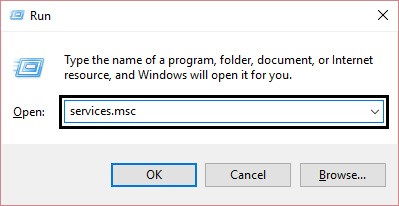
ステップ 2: Windows Audio が見つかるまで下にスクロールし 、右クリックして[プロパティ] を選択します。
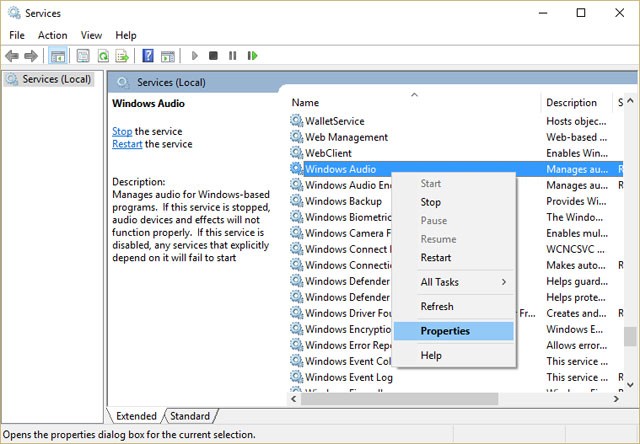
ステップ 3: [スタート]をクリックし、スタートアップの種類を[自動]に設定して、サービスが実行されていることを確認します。
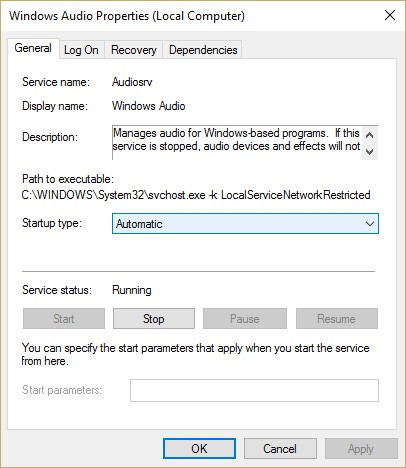
ステップ 4: [適用]と[OK]をクリックします。
手順 5: Windows Audio Endpoint Builder サービスに対しても同じ手順に従います。
ステップ 6:すべてのプログラムを閉じてコンピューターを再起動し、変更を保存します。
ステップ 1: Windows キー + Rを押し、 mscと入力してEnter キーを押してデバイス マネージャーを開きます。
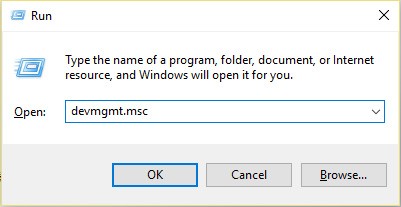
ステップ 2: [サウンド、ビデオ、およびゲーム コントローラー]セクションを展開し、 [オーディオ デバイス]を右クリックして[有効にする]を選択します(既に有効になっている場合は、この手順をスキップします)。
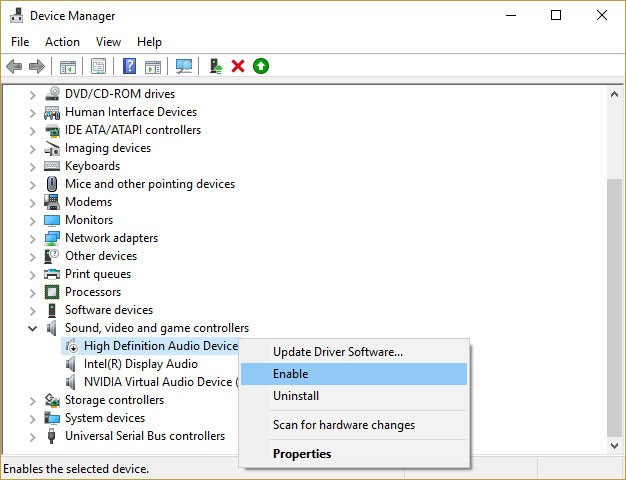
オーディオ デバイスがすでに有効になっている場合は、[オーディオ デバイス] を右クリックし、[ドライバー ソフトウェアの更新] を選択します。
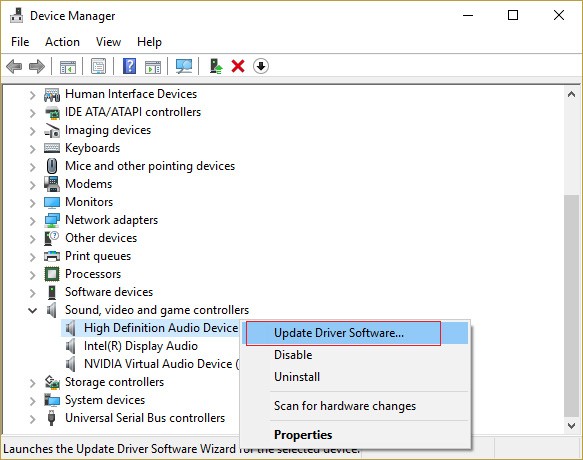
ステップ3:「ドライバーソフトウェアの最新版を自動検索する」を選択し、プロセスを終了します。
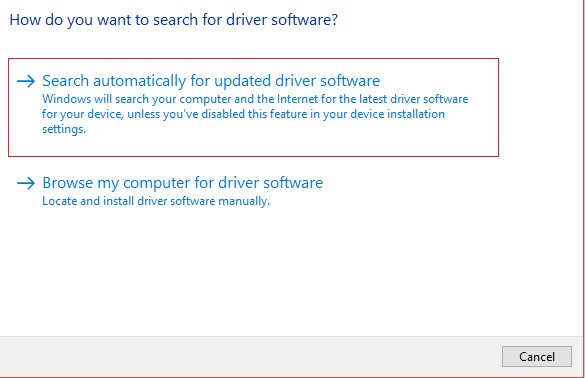
ステップ 4:グラフィック カードを更新できない場合は、[ドライバー ソフトウェアの更新]を選択します。
ステップ 5:今回は「コンピューターを参照してドライバー ソフトウェアを検索します」を選択します。
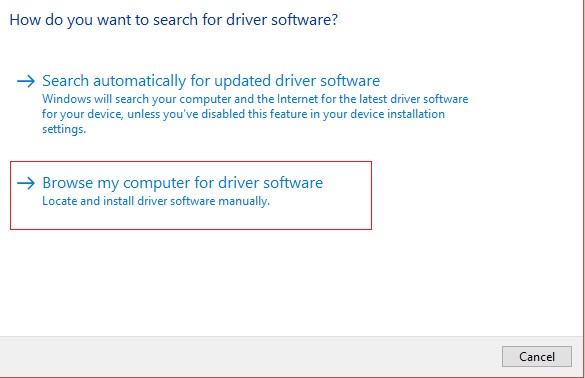
ステップ 6:次に、「コンピューター上のデバイス ドライバーの一覧から選択する」を選択します。
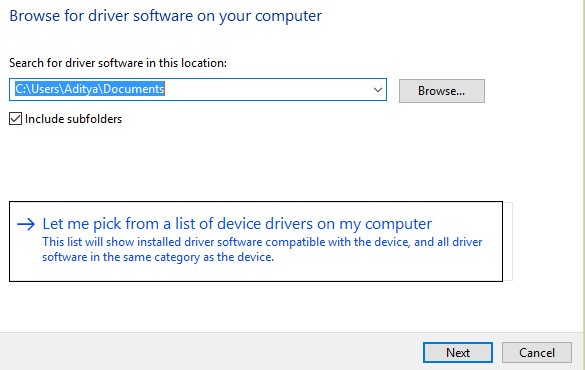
ステップ 7:リストから適切なドライバーを選択し、「次へ」をクリックします。
ステップ 8:プロセスが完了するまで待ってから、コンピューターを再起動します。
ステップ 9:適切なドライバーが見つからない場合は、製造元の Web サイトにアクセスして最新のドライバーをダウンロードします。
ステップ 1: Windows キー + Xを押して、[コントロール パネル]を選択します。
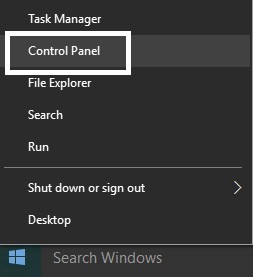
ステップ 2: [プログラムのアンインストール]をクリックし、Realtek High Definition Audio Driverを検索します。

ステップ 3:それを右クリックし、[アンインストール]を選択します。
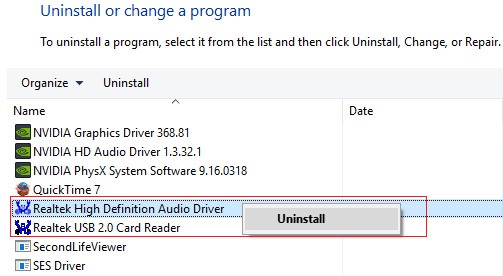
ステップ 4:コンピューターを再起動し、デバイス マネージャーを開きます。
ステップ 5: [アクション]をクリックし、[ハードウェア変更のスキャン] を選択します。
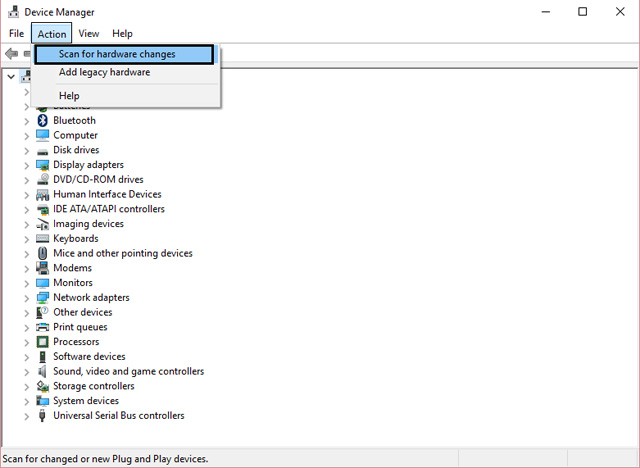
ステップ 6:システムはスピーカー アイコンのエラーを赤い X で自動的に修正します。
上記の方法がすべて機能しない場合は、この方法を試して、赤い十字のスピーカー アイコン エラーを修正してください。
この記事では、ハードドライブが故障した場合に、アクセスを回復する方法をご紹介します。さあ、一緒に進めていきましょう!
一見すると、AirPodsは他の完全ワイヤレスイヤホンと何ら変わりません。しかし、あまり知られていないいくつかの機能が発見されたことで、すべてが変わりました。
Apple は、まったく新しいすりガラスデザイン、よりスマートなエクスペリエンス、おなじみのアプリの改善を伴うメジャーアップデートである iOS 26 を発表しました。
学生は学習のために特定のタイプのノートパソコンを必要とします。専攻分野で十分なパフォーマンスを発揮できるだけでなく、一日中持ち運べるほどコンパクトで軽量であることも重要です。
Windows 10 にプリンターを追加するのは簡単ですが、有線デバイスの場合のプロセスはワイヤレス デバイスの場合とは異なります。
ご存知の通り、RAMはコンピューターにとって非常に重要なハードウェア部品であり、データ処理のためのメモリとして機能し、ノートパソコンやPCの速度を決定づける要因です。以下の記事では、WebTech360がWindowsでソフトウェアを使ってRAMエラーをチェックする方法をいくつかご紹介します。
スマートテレビはまさに世界を席巻しています。数多くの優れた機能とインターネット接続により、テクノロジーはテレビの視聴方法を変えました。
冷蔵庫は家庭ではよく使われる家電製品です。冷蔵庫には通常 2 つの部屋があり、冷蔵室は広く、ユーザーが開けるたびに自動的に点灯するライトが付いていますが、冷凍室は狭く、ライトはありません。
Wi-Fi ネットワークは、ルーター、帯域幅、干渉以外にも多くの要因の影響を受けますが、ネットワークを強化する賢い方法がいくつかあります。
お使いの携帯電話で安定した iOS 16 に戻したい場合は、iOS 17 をアンインストールして iOS 17 から 16 にダウングレードするための基本ガイドを以下に示します。
ヨーグルトは素晴らしい食べ物です。ヨーグルトを毎日食べるのは良いことでしょうか?ヨーグルトを毎日食べると、身体はどう変わるのでしょうか?一緒に調べてみましょう!
この記事では、最も栄養価の高い米の種類と、どの米を選んだとしてもその健康効果を最大限に引き出す方法について説明します。
睡眠スケジュールと就寝時の習慣を確立し、目覚まし時計を変え、食生活を調整することは、よりよく眠り、朝時間通りに起きるのに役立つ対策の一部です。
レンタルして下さい! Landlord Sim は、iOS および Android 向けのシミュレーション モバイル ゲームです。あなたはアパートの大家としてプレイし、アパートの内装をアップグレードして入居者を受け入れる準備をしながら、アパートの賃貸を始めます。
Bathroom Tower Defense Roblox ゲーム コードを入手して、魅力的な報酬と引き換えましょう。これらは、より高いダメージを与えるタワーをアップグレードしたり、ロックを解除したりするのに役立ちます。













